El Google Chromecast sin duda es una pieza de tecnología que puede tener múltiples usos además de ver TV por Internet. Su precio es relativamente bajo y, aunque existan juegos que son exclusivos u optimizados para Chromecast. También es posible jugar juegos de Android en el Chromecast. Esto es muy sencillo de lograr, ya que solo hay que usar una función integrada en los dispositivos Android, la pantalla duplicada.
Cómo duplicar la pantalla de Android en la TV
Esta función está integrada en muchos móviles Android actuales. Por ejemplo, los Pixel, Nexus y otros Android tienen esta función porque forma parte de la experiencia principal del sistema operativo, pero los Samsung Galaxy no cuentan con esta opción instalada. Veamos qué hacer en cada caso.
Duplicar pantalla desde móviles Android con la función Cast instalada
En este caso, duplicar la pantalla de tu móvil es tan fácil como abrir el panel de Configuración rápida y tocar el icono Cast. Es decir, debes bajar la barra de notificaciones y buscar el icono (quizás debas deslizar hacia la segunda pantalla para ver el icono).
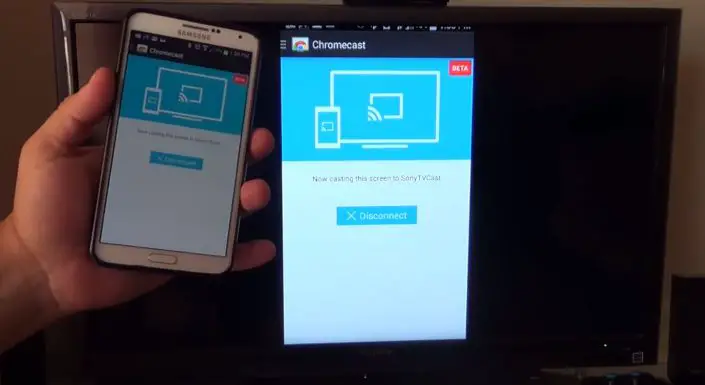
En caso de que tu móvil no cuente con segunda pantalla en la barra de notificaciones, puedes editar el Panel de Configuración rápida para agregar el icono desde el botón en forma de engranaje.
Cuando consigas el icono, solo debes pulsar sobre él y elegir el dispositivo al cuál quieres duplicar la pantalla. Una vez lo hayas elegido, debe haberse conectado inmediatamente.
Si deseas desconectar tu Android del Chromecast, debes tocar nuevamente el icono Cast y seleccionar Desconectar.
Duplicar la pantalla desde móviles Android sin la función Cast instalada.
Si tu dispositivo Android no cuenta con esta función, como es el caso de los Samsung Galaxy o LG entonces hay que recurrir a otro método. Lo más fácil para esto es utilizar Google Home, que ya debe estar instalado. Así que comencemos por iniciar esta aplicación.
En Google Home debes abrir el menú deslizante y pulsar en “Transmitir pantalla/audio”. Esto abrirá un nuevo menú y quizás indique que el dispositivo no está optimizado, solo pulsa en OK.
Luego, debes elegir el dispositivo al cual deseas transmitir y seleccionarlo, como en el caso anterior debe haber empezado a transmitir inmediatamente. Si quieres desconectarte, solo debes abrir nuevamente la aplicación o seleccionar la notificación de transmisión y elegir Desconectar.

¿Qué hacer ahora?
Ahora que la pantalla de tu Android está duplicada en la TV, simplemente inicia un juego y empieza a disfrutar. Todo lo que suceda en tu dispositivo Android también lo hará en la TV, es decir, puedes ver cualquier juego y también podrás acceder a otra clase de aplicaciones.
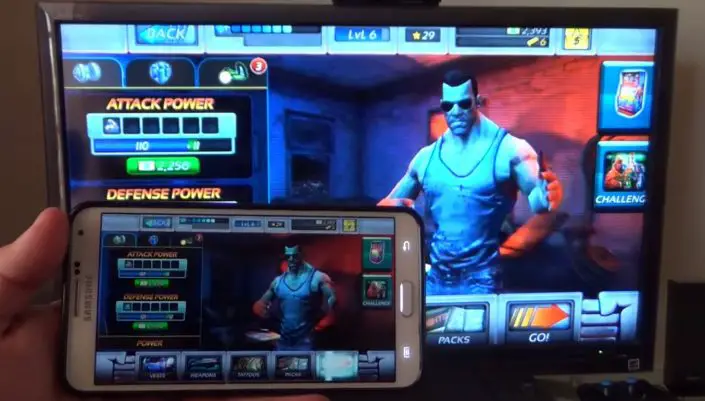
Esto es todo lo que necesitas saber para jugar juegos de Android en el Chromecast. Pero debes tener en cuenta que jugar con tu Android en Chromecast no mejorará el rendimiento del juego, si tu dispositivo es de bajas especificaciones no habrá gran diferencia. Por otro lado, si presentas un poco de retraso entre el Chromecast y tu dispositivo, quizás la conexión Wi-Fi está un poco colapsada.